Windows 10-l on töölaua tausta muutmiseks ja värvide määramiseks uus kasutajaliides (st seadete leht). Klassikalised töölaua tausta ning värvide ja välimuse valikud on asendatud, kuid need on endiselt olemas Windows 10. Hiljuti nägime artiklis, kuidas isikupärastada ainult näiteid, kuidas vanade või klassikalises stiilis töölaua tausta ja värvide lehele kanooniliste nimede või käsuridade abil juurde pääseda. Taustavärvi valikud.
Klassikalisele töölaua taustalehele pääsemiseks käivitage see käsk:
kest ::: {ED834ED6-4B5A-4bfe-8F11-A626DCB6A921} -Microsoft.Personalisation \ pageWallpaper Värvi ja välimust saab käivitada selle käsu abil:
kest ::: {ED834ED6-4B5A-4bfe-8F11-A626DCB6A921} -Microsoft.Personalization \ pageColorization Järgmised REG-failid lisavad need kaks apletti Windows 10 juhtpaneelile. Laadige alla fail w10_cpl_background_color.zip. Pakkige lahti ja käivitage failid pagewallpaper.reg ja pagecolorization.reg. Muudatuste tühistamiseks käivitage fail undo.reg.
Siin on registrifailide sisu.
Windowsi registriredaktori versioon 5.00; See lisab juhtpaneelile töölaua tausta (klassikaline kasutajaliides); Ramesh Srinivasan [HKEY_CLASSES_ROOT \ CLSID \ {86810618-6c85-4636-9a39-61202550230c}] @ = "Töölaua taust" "LocalizedString" = "Töölaud Taust "" InfoTip "=" Töölaua taust (klassikaline kasutajaliides) "" System.ControlPanel.Category "=" 0, 1 "[HKEY_CLASSES_ROOT \ CLSID \ {86810618-6c85-4636-9a39-61202550230c} \ DefaultIcon] @ =" shell32 .dll, 321 ". Microsoft.Personalization \\ pageWallpaper "[HKEY_LOCAL_MACHINE \ TARKVARA \ Microsoft \ Windows \ CurrentVersion \ Explorer \ ControlPanel \ NameSpace \ {86810618-6c85-4636-9a39-61202550230c}] @ =" Töölaua taustaleht (klassikaline) " Järgmine REG-fail lisab juhtpaneelile värvid ja välimuse
Windowsi registriredaktori versioon 5.00; See lisab juhtpaneelile värvid ja välimuse (klassikalise kasutajaliidese); Ramesh Srinivasan [HKEY_CLASSES_ROOT \ CLSID \ {86810618-6c85-4636-9a39-61202550230d}] @ = "Värv ja välimus" "LocalizedString" = "Värv ja välimus" "InfoTip" = "Värv ja välimus (klassikaline kasutajaliides)" "System.ControlPanel.Category" = "0, 1" [HKEY_CLASSES_ROOT \ CLSID \ {86810618-6c85-4636-9a39-61202550230d} \ DefaultIcon] @ = "imageres.dll, 186" [HKEY_CLASSES_ROOT \ CLSID \ {86810618-6c85-4636-9a39-61202550230d} \ Shell \ Open \ Command] @ = "explorer.exe kest ::: {ED834ED6-4B5A-4bfe-8F11 -A626DCB6A921} -Microsoft.Personalization \\ pageColorization "[HKEY_LOCAL_MACHINE \ TARKVARA \ Microsoft \ Windows \ CurrentVersion \ Explorer \ ControlPanel \ NameSpace \ {86810618-6c85-4636-9a39-61202550230d} ja" = Classic ") Pärast REG-failide käivitamist ilmuvad kõigi juhtpaneeli üksuste ikoonivaates ning kausta Isikupärastamine ikoonides Töölaua taust ning Värvid ja välimus.

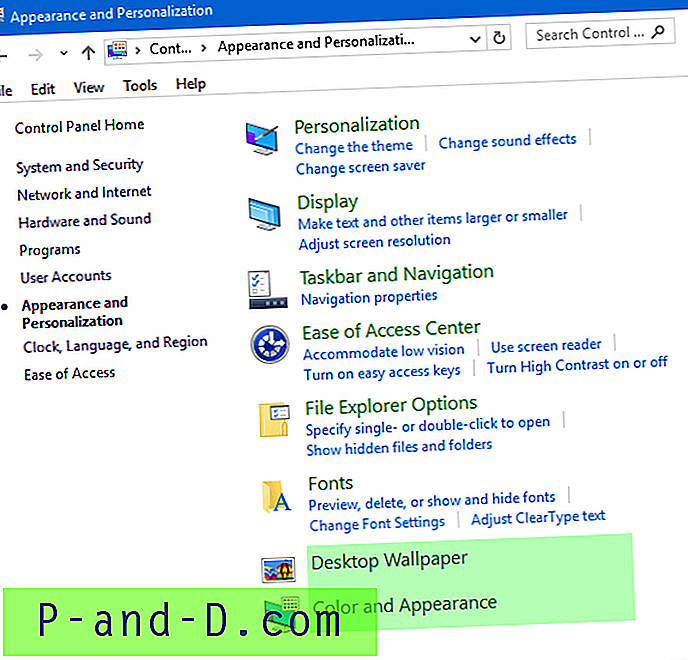
Ma ei ole leidnud viisi, kuidas neid kahte üksust kohe linkidena isikupärastamisse lisada. Loodan, et see on teile endiselt kasulik.




![[ROM] Installige Lineage OS 14.1 Micromax YU Yuphoria](http://p-and-d.com/img/install-lineage-os-14-6757723.png)
